Чтобы клиенты возвращались за покупками в ваш магазин, настройте на Эвоторе скидки. Можете сделать скидку на отдельную позицию или на весь чек, указать размер скидки в рублях или в процентах. Можете ограничить максимальный размер скидки или настроить разные скидки для разных групп товаров.
Ищите больше приложений для управления скидками в магазине Эвотора.
В этой статье:
- Как дать право делать скидку на товар или чек
- Скидка на товар
- Скидка на весь чек
- Ограничить максимальный размер скидки
- Отменить примененные скидки на чек
- Система скидок
- Уведомления после установки приложения «Скидка на чек»
Как дать право делать скидку на товар или чек
- Авторизуйтесь в личном кабинете Эвотора.
- Откройте Личный кабинет → Сотрудники.
- Откройте вкладку Роли. Действующие роли представлены в списке.
- Нажмите на роль, чтобы посмотреть её права.
- Нажмите Настроить. Для права применять скидку на товар — поставьте галочку рядом с пунктом Изменение скидки на позицию. Для права применять скидку на чек — поставьте галочку рядом с пунктом Изменение скидки на документ.
- Нажмите Сохранить.
Готово. Когда галочка установлена, сотрудник может делать скидку на товар. Соответственно, чтобы отключить эту возможность, нужно снять эту галочку, и сотрудник не сможет сделать скидку.
Также можно ограничить права на изменение скидки в документе возврата. Для этого установите соответствующую галочку в разделе Возврат и нажмите Сохранить.
Скидка на товар
Делать скидку на товар может Администратор или любой сотрудник, которому вы назначите такое право.
Чтобы сделать скидку на отдельный торвар, перед оплатой выберите его из списка и нажмите Скидка.
Если это удобнее, можете нажать на товар, а потом на кнопку «Скидка».
- Введите сумму скидки. Можете указать скидку в процентах или в рублях.
- Нажмите Применить. Эвотор сохранит скидку, а вы вернётесь на экран продажи и сможете добавить в чек новые товары.
Нажмите В чек, чтобы добавить товар с примененной скидкой и перейти к оплате.
Скидка на весь чек
Минимальные требования:
- Комплект приложений «Смарт-терминал Плюс»
Как установить приложение
Чтобы сделать скидку на весь чек, на экране Оплата нажмите Скидка на чек.
- Введите сумму скидки В процентах или В рублях. Нажмите Применить.
Эвотор сохранит скидку, а вы вернётесь на экран оплаты.
Почему в чеках со скидкой могут появляться лишние позиции
Ограничить максимальный размер скидки
Чтобы кассир случайно не ошибся, ограничьте максимальный размер скидки. Тогда Эвотор будет следить за скидками и не даст кассиру ввести слишком большую.
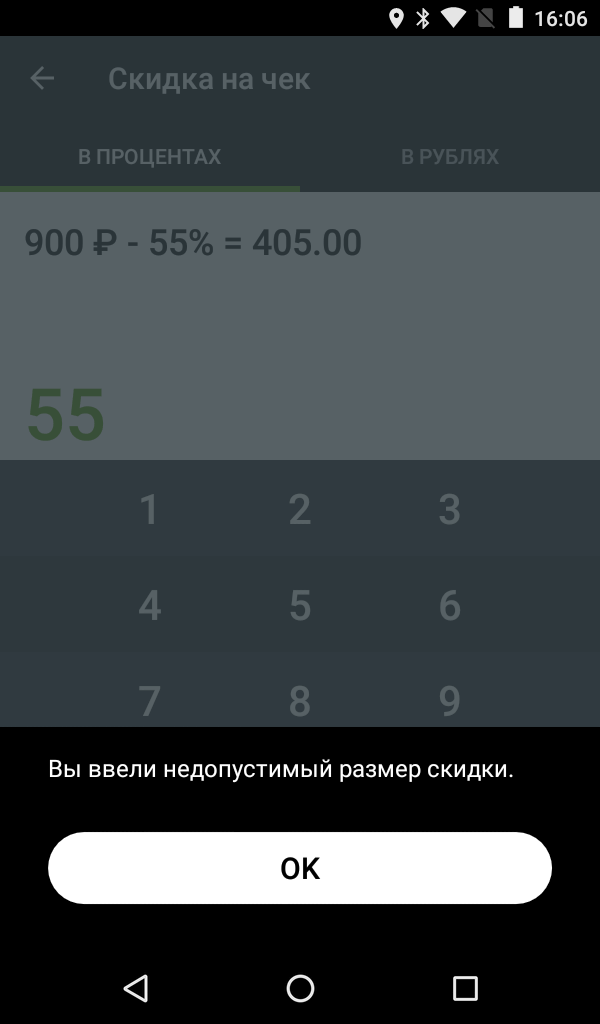
Чтобы ограничить максимальный размер скидки на позицию, зайдите в Настройки → Скидки и шаблоны → Скидки. Нажмите Максимальная скидка на товар и введите значение.
Чтобы ограничить максимальный размер скидки на чек, откройте приложение Настройка скидки. Нажмите Максимальная скидка на чек и введите значение. Максимальная скидка на чек — 100%.
Отменить примененные скидки на чек
Для отмены примененной скидки на чек нажмите кнопку Сброс. После появления уведомления Скидка отменена скидка удалится из кассового чека.
Система скидок
Вы можете сделать несколько стандартных скидок, и Эвотор будет применять их сам. Кассиру достаточно ввести код, к которому привязана скидка.
Минимальные требования:
- Комплект приложений «Смарт-терминал Плюс»
Как установить приложение
- Откройте приложение Настройка скидки. Нажмите на один из диапазонов, чтобы задать три уровня скидок для трёх разных номеров купонов, затем кнопку ОК. Диапазоны номеров статичны, изменить их не получится.
Номера можете использовать, чтобы делать разные скидки для разных групп товаров или для разных категорий покупателей. Когда пробиваете чек, на экране Оплата нажмите Купоны.
- Введите номер. Эвотор сам применит скидку, соответствующую номеру. Нажмите Применить.
Готово! Вы настроили систему скидок.
Уведомления после установки приложения «Скидка на чек»
После установки приложения «Скидка на чек» на смарт-терминале появятся уведомления о специальном предложении по подключению программы лояльности «Эвобонус».
Как выглядит специальное предложение:
- Уведомление «Увеличьте свою прибыль за счет БОНУСОВ!»
- Уведомление «Забудьте о скидках, используйте бонусы!».
- Кнопка Увел. доходы на экране оплаты.
Чтобы подключить программу лояльности, нажмите Узнать больше, Оставить заявку или Увел. доходы. На смарт-терминале откроется информация о программе и форма для заполнения контактных данных для подачи заявки на подключение.
Чтобы отключить или закрыть уведомление или убрать кнопку Увел. доходы, нажмите Закрыть. После этого уведомление больше не появится.
